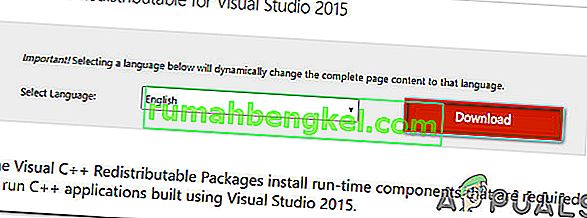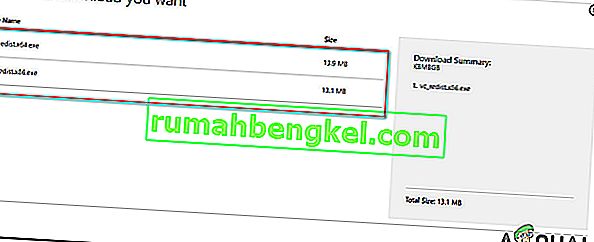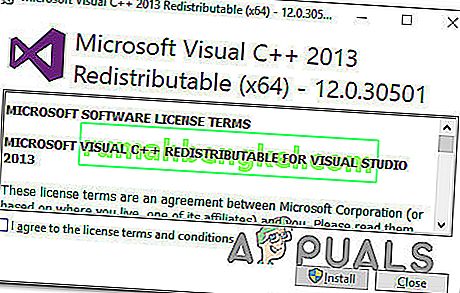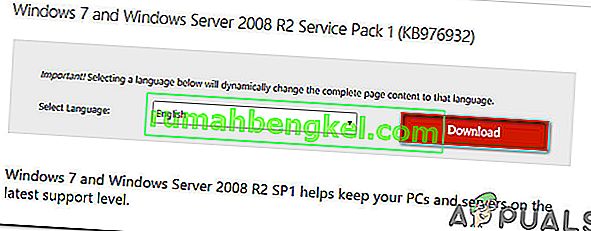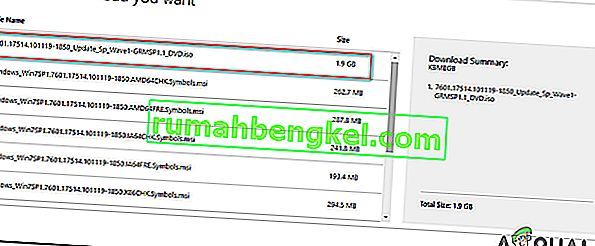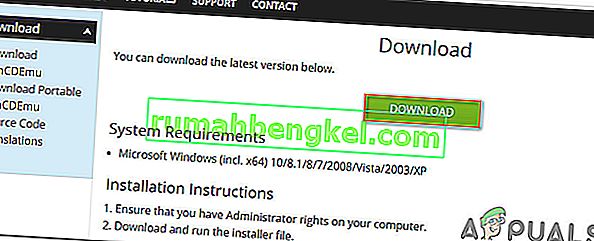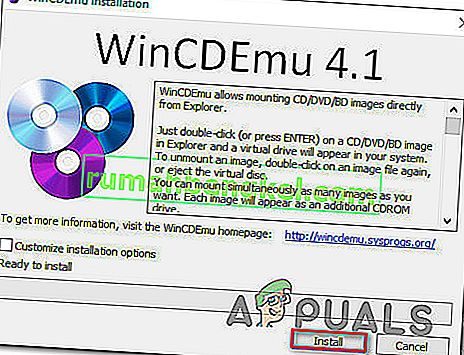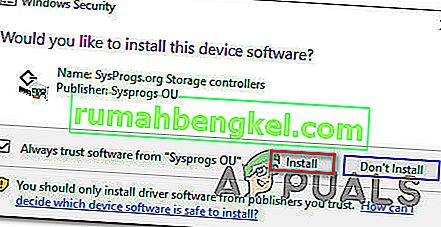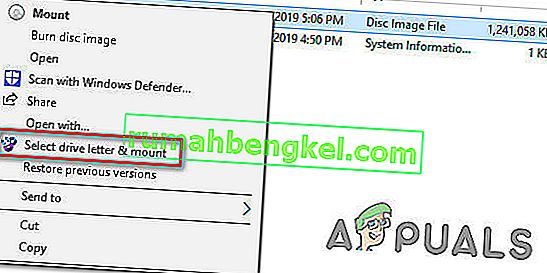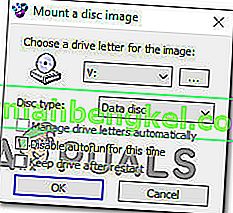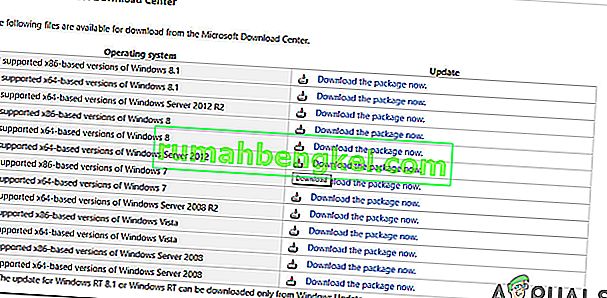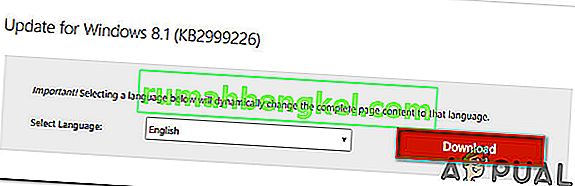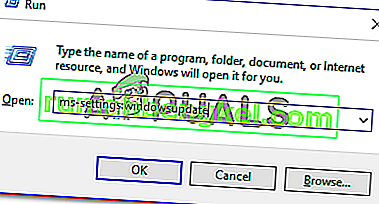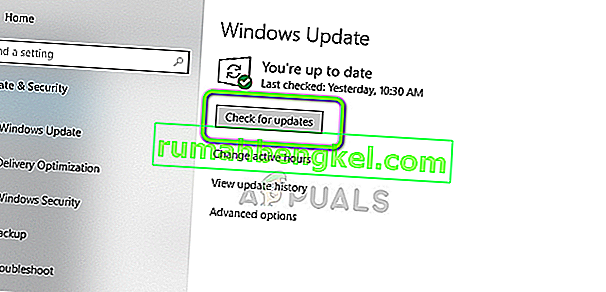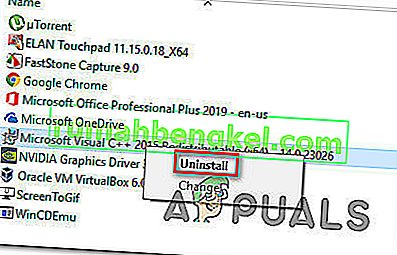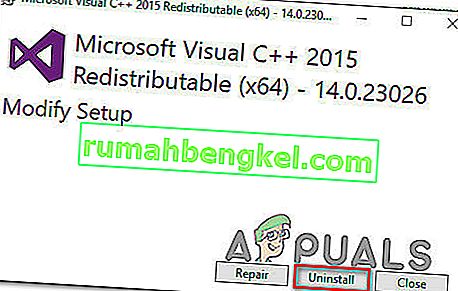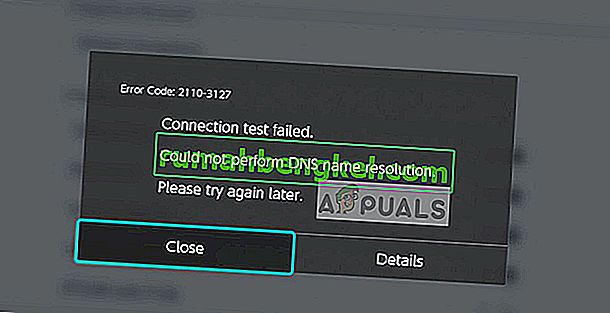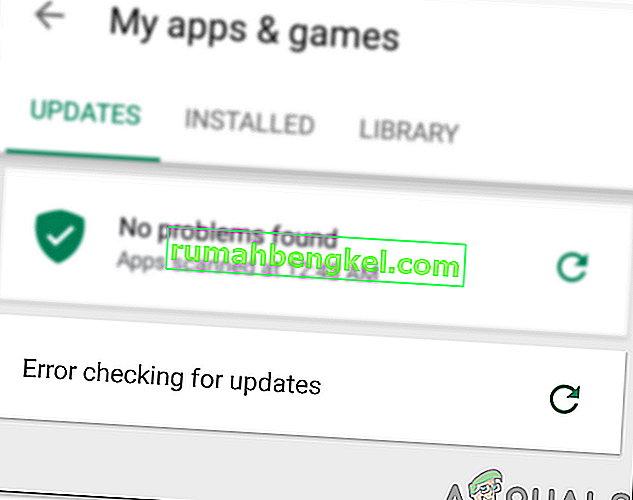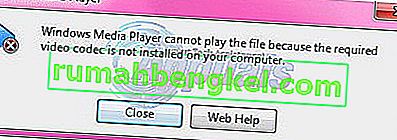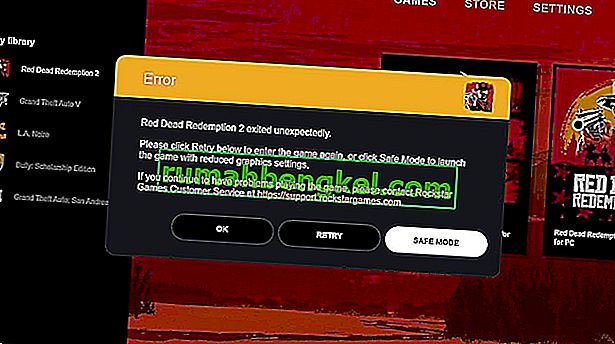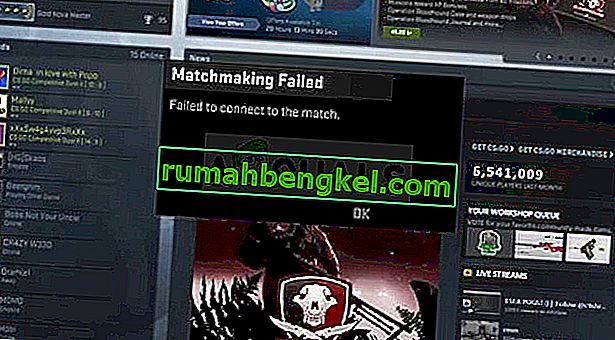Kilku użytkowników otrzymuje podobno nieokreślony błąd 0x80240017 podczas próby zainstalowania pakietów redystrybucyjnych Visual C ++ dla programu Visual Studio 2013 lub pakietów redystrybucyjnych Visual C ++ dla programu Visual Studio 2015 . Problem nie dotyczy wyłącznie konkretnej wersji systemu Windows, ponieważ zgłoszono, że występuje w systemach Windows 7, Windows 8.1 i Windows 10.

Co jest przyczyną „ nieokreślonego błędu 0x80240017”?
Zbadaliśmy ten konkretny problem, przeglądając różne raporty użytkowników i strategie napraw, których użyli do rozwiązania problemu. Opierając się na kilku typowych scenariuszach, które udało nam się odkryć, istnieje kilka typowych winowajców, którzy są odpowiedzialni za pojawienie się tego komunikatu o błędzie.
- Użytkownik próbuje zainstalować niekompletny pakiet redystrybucyjny programu Visual C ++ - w większości przypadków ten konkretny błąd występuje, ponieważ użytkownik próbuje zainstalować pakiet przy użyciu niekompletnego / uszkodzonego instalatora. Zwykle jest to zgłaszane w przypadku instalatorów aplikacji, które dostarczają użytkownikowi pakiet Visual C ++. W takim przypadku rozwiązaniem jest pobranie pełnej wersji Visual C ++ ze strony Microsoftu.
- Pakiet redystrybucyjny programu Visual C ++ jest zainstalowany w systemie Windows 6.1 - ten komunikat o błędzie jest również zgłaszany w przypadkach, gdy docelowym systemem operacyjnym jest Windows 6.1. Ten problem występuje, ponieważ pakiety zostały zaprojektowane tylko do instalacji w systemie Windows 7 i nowszych. W takim przypadku rozwiązaniem jest aktualizacja w celu zainstalowania dodatku Service Pack 1.
- Na komputerze brakuje aktualizacji Universal C Runtime - komunikat o błędzie może się również pojawić, jeśli w wersji systemu Windows brakuje aktualizacji Universal C Runtime. Zazwyczaj jest to zgłaszane jako skuteczne w sytuacjach, w których występuje błąd podczas instalowania dystrybucji Pythona.
- Usługa Windows Update już pobrała pakiet redystrybucyjny Visual C ++ - komunikat o błędzie można również napotkać, jeśli składnik Windows Update zdołał pobrać wymagany pakiet Visual C ++ , ale nie udało mu się jeszcze go zainstalować. W takim przypadku rozwiązaniem jest zainstalowanie dowolnej oczekującej aktualizacji.
- Uszkodzona / niekompletna instalacja redystrybucyjna Visual C ++ - błąd można również napotkać, jeśli użytkownik ma istniejącą instalację Visual C ++, która jest uszkodzona lub niekompletna. W takim przypadku rozwiązaniem jest odinstalowanie wszystkich istniejących instalacji Visual C ++ przed ponownym zainstalowaniem wymaganej z oficjalnej strony pobierania.
Jeśli nie możesz rozwiązać tego konkretnego komunikatu o błędzie, w tym artykule znajdziesz zbiór zweryfikowanych kroków rozwiązywania problemów. Poniżej znajdziesz kilka różnych metod, których używali inni użytkownicy w podobnej sytuacji, aby rozwiązać problem.
Jeśli chcesz być jak najbardziej efektywny, zachęcamy do stosowania podanych poniżej metod w podanej kolejności. W końcu powinieneś natknąć się na zestaw instrukcji, które pomogą ci rozwiązać problem na konkretnym komputerze.
Metoda 1: Pobieranie pakietu instalacyjnego pakietu redystrybucyjnego Visual C ++
Ponieważ problem występuje głównie po tym, jak instalator aplikacji prosi o zainstalowanie pakietu redystrybucyjnego Visual C ++, prawdopodobnie instalator jest nieaktualny lub nie został prawidłowo pobrany.
Kilku użytkowników, którzy znaleźli się w podobnej sytuacji, zgłosiło, że problem został rozwiązany po ponownym pobraniu pakietu redystrybucyjnego Visual C ++ z oficjalnych kanałów. W przypadku niektórych z nich nieokreślony błąd 0x80240017 nie powrócił podczas próby instalacji z nowo pobranego instalatora.
Oto krótki przewodnik dotyczący pobierania i instalowania wymaganego pakietu redystrybucyjnego Visual C ++ z serwerów firmy Microsoft:
- Odwiedź łącze pobierania dotyczące pakietu redystrybucyjnego Visual C ++ , który musisz zainstalować:
Pakiet redystrybucyjny programu Visual C ++ dla programu Visual Studio 2013 - łącze do pobrania
Pakiet redystrybucyjny programu Visual C ++ dla programu Visual Studio 2015 - łącze do pobrania
- Gdy dojdziesz do strony pobierania, wybierz język instalacji i kliknij przycisk Pobierz , aby rozpocząć pobieranie.
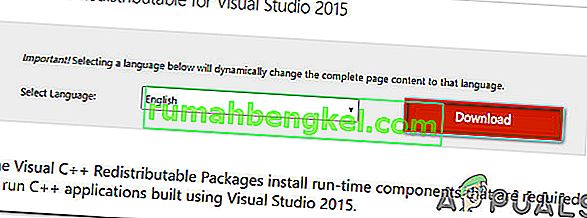
- Wybierz odpowiedni instalator zgodnie z architekturą systemu operacyjnego. Zaznacz pole związane z plikiem vc-redist.x64.exe, jeśli masz 64-bitową wersję systemu Windows lub pole vc-redist.x64.exe , jeśli używasz wersji 32-bitowej. Następnie naciśnij Dalej, aby rozpocząć pobieranie.
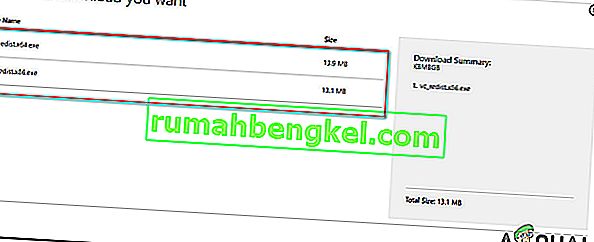
- Otwórz plik wykonywalny instalacji i postępuj zgodnie z instrukcjami wyświetlanymi na ekranie, aby zakończyć instalację.
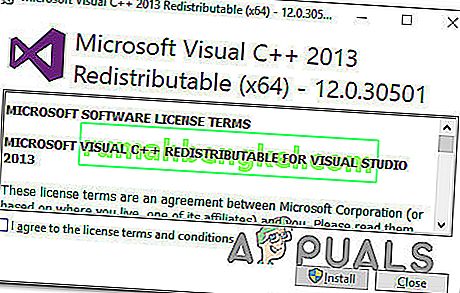
Jeśli nadal napotykasz nieokreślony błąd 0x80240017, przejdź do następnej metody poniżej.
Metoda 2: Instalowanie dodatku Service Pack 1 dla systemu Windows 7 (jeśli dotyczy)
Jak informowali niektórzy użytkownicy, problem może również wystąpić, jeśli próbujesz zainstalować pakiety redystrybucyjne Visual C ++ dla programu Visual Studio 2013 lub 2015 w systemie Windows 6.1 (kompilacja 7600: dodatek Service Pack 0). W tym konkretnym przypadku błąd występuje, ponieważ dwa pakiety redystrybucyjne są przeznaczone do zainstalowania w systemie Windows 7 z dodatkiem Service Pack 1 lub nowszym.
Kilku użytkowników, którzy znaleźli się w podobnej sytuacji, zgłosiło, że problem został rozwiązany po zainstalowaniu dodatku Service Pack 1. Oto krótki przewodnik, jak to zrobić:
- Odwiedź to łącze ( tutaj ), wybierz język i kliknij przycisk Pobierz , aby pobrać dodatek Service Pack 1.
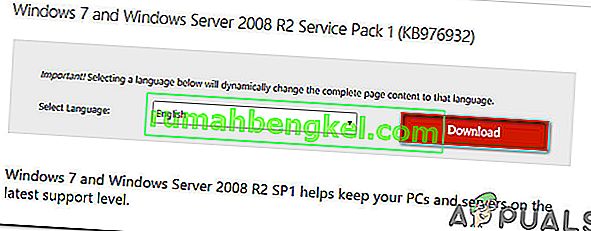
- Na następnym ekranie odznacz wszystko inne oprócz podstawowego pliku ISO. Gdy to zrobisz, naciśnij przycisk Dalej , aby rozpocząć pobieranie.
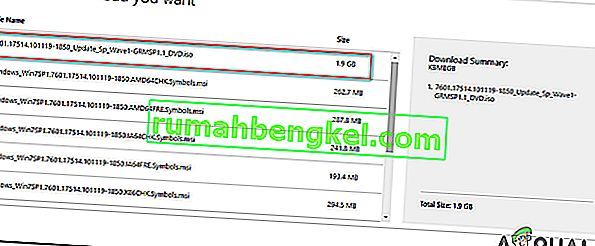
- Po pobraniu pliku ISO odwiedź ten link ( tutaj ) i kliknij przycisk Pobierz, aby pobrać narzędzie WinCDEMU 4.1 . Użyjemy tego narzędzia do zastosowania uaktualnienia z dodatku Service Pack 1.
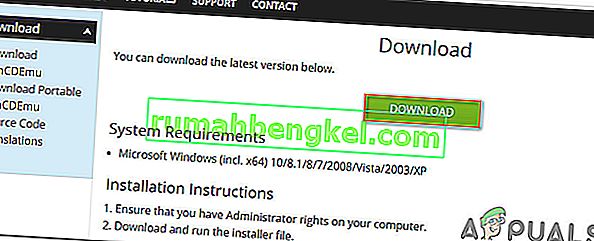
- Otwórz plik wykonywalny instalacyjny WinCDEmu i naciśnij przycisk Instaluj , aby skonfigurować narzędzie na swoim komputerze.
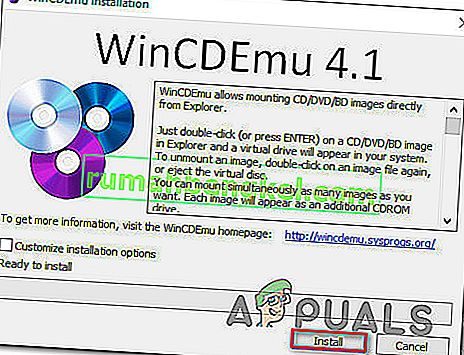
- Po zainstalowaniu narzędzia kliknij Zainstaluj, aby dodać wymagane oprogramowanie systemowe.
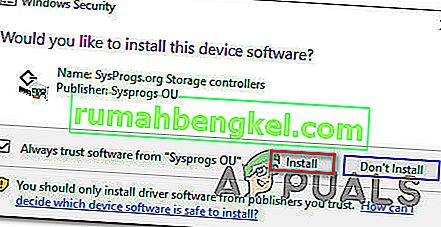
- Uruchom ponownie komputer, aby zakończyć instalację WindowsCDEmu.
- Po zakończeniu następnego uruchomienia przejdź do lokalizacji, do której pobrałeś plik Iso (w kroku 2), kliknij go prawym przyciskiem myszy i wybierz Wybierz literę sterownika i zamontuj .
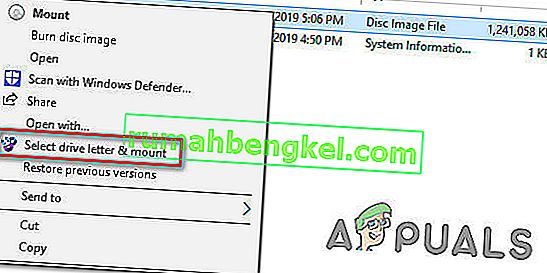
- Wybierz literę dysku, który utworzysz, ustaw typ dysku na dysk z danymi i kliknij OK, aby zamontować plik ISO .
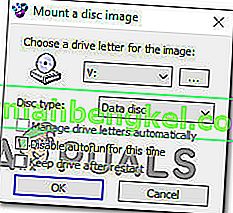
- Po zamontowaniu obrazu dodatku Service Pack 1 dla systemu Windows 7 postępuj zgodnie z instrukcjami wyświetlanymi na ekranie, aby zakończyć instalację.
- Po zainstalowaniu dodatku Service Pack 1 uruchom ponownie komputer i sprawdź, czy komunikat o błędzie został rozwiązany, próbując ponownie zainstalować pakiet redystrybucyjny Visual C ++ .
Jeśli nadal napotykasz nieokreślony błąd 0x80240017, przejdź do następnej metody poniżej.
Metoda 3: Instalowanie aktualizacji Universal C Runtime
Kilku użytkowników, którzy otrzymali ten błąd po wezwaniu przez instalator Pythona (lub inną aplikację) do zainstalowania pakietu redystrybucyjnego, zgłosiło, że problem został rozwiązany po zainstalowaniu aktualizacji Universal C Runtime mającej zastosowanie do ich wersji systemu Windows.
Oto krótki przewodnik, jak to zrobić:
- Odwiedź to łącze ( tutaj ), przewiń w dół do metody 2 i pobierz pakiet aktualizacji odpowiedni dla Twojej wersji systemu Windows.
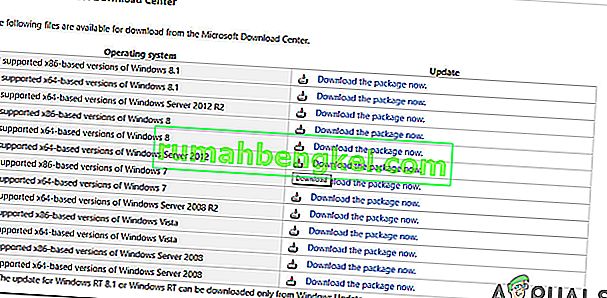
- Na następnym ekranie wybierz preferowany język i kliknij przycisk Pobierz , aby rozpocząć pobieranie.
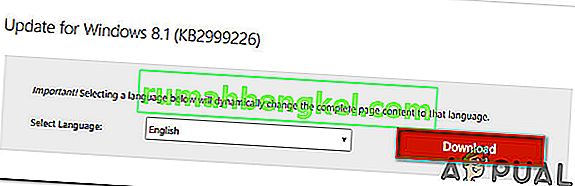
- Otwórz plik wykonywalny instalacji i postępuj zgodnie z instrukcjami wyświetlanymi na ekranie, aby zainstalować aktualizację Universal C Runtime. Po zakończeniu procesu uruchom ponownie komputer i sprawdź, czy komunikat o błędzie został rozwiązany przy następnym uruchomieniu.
Jeśli nadal napotykasz „ Nieokreślony błąd 0x80240017” przy następnym uruchomieniu, przejdź do następnej metody poniżej.
Metoda 4: Instalowanie wszystkich oczekujących aktualizacji systemu Windows
Kilku użytkowników, którzy napotkali `` Nieokreślony błąd 0x80240017 '' podczas próby zainstalowania pakietu redystrybucyjnego Visual C ++ po wyświetleniu monitu przez Python (lub podobną dystrybucję), zgłosiło, że problem został rozwiązany po zainstalowaniu dowolnego oczekującego systemu Windows aktualizacje.
Jak się okazuje, ten konkretny problem może wystąpić, jeśli pakiet redystrybucyjny Visual C ++ jest pobierany przez składnik Windows Update, ale nie jest instalowany.
Jeśli ten scenariusz ma zastosowanie do Twojej obecnej sytuacji, wykonaj poniższe kroki, aby zainstalować każdą oczekującą aktualizację systemu Windows i rozwiązać „ Nieokreślony błąd 0x80240017”:
- Naciśnij klawisz Windows + R, aby otworzyć okno dialogowe Uruchom. Następnie wpisz „ ms-settings: windowsupdate ” i naciśnij Enter, aby otworzyć ekran Windows Update w aplikacji Ustawienia .
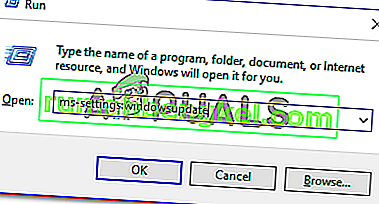
Uwaga: jeśli używasz wersji systemu Windows starszej niż Windows 10, użyj polecenia „wuapp”.
- Na ekranie Windows Update kliknij Sprawdź aktualizacje , a następnie postępuj zgodnie z instrukcjami wyświetlanymi na ekranie, aby zainstalować każdą oczekującą aktualizację systemu Windows.
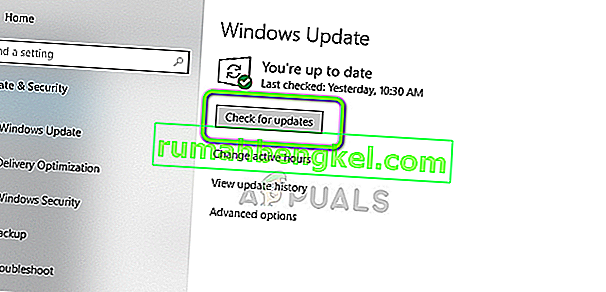
- Po wyświetleniu monitu o ponowne uruchomienie zrób to i wróć do ekranu Windows Update, aby sprawdzić, czy masz inne oczekujące aktualizacje.
- Spróbuj ponownie zainstalować pakiet redystrybucyjny Microsoft Visual C ++ i sprawdź, czy komunikat o błędzie został rozwiązany.
Jeśli nadal napotykasz „ Nieokreślony błąd 0x80240017”, przejdź do następnej metody poniżej.
Metoda 5: Odinstalowanie wszystkich istniejących pakietów redystrybucyjnych Microsoft Visual C ++
Jak sugerowali niektórzy użytkownicy, których dotyczy problem, problem może również wystąpić, jeśli jedna z bieżących instalacji redystrybucyjnych Microsoft Visual C ++ jest uszkodzona. Kilku użytkowników, którzy byli w podobnej sytuacji, zgłosiło, że komunikat o błędzie nie występuje już po odinstalowaniu wszelkich istniejących instalacji Microsoft Visual C ++ przed próbą zastosowania wymaganego pakietu Visual C ++ Redist .
Oto krótki przewodnik dotyczący odinstalowywania wszelkich istniejących pakietów redystrybucyjnych Microsoft Visual C ++ przed ponowną próbą ponownej instalacji:
- Naciśnij klawisz Windows + R, aby otworzyć okno dialogowe Uruchom . Następnie wpisz „ appwiz.cpl ” i naciśnij klawisz Enter, aby otworzyć ekran Programy i funkcje .

- Na ekranie Programy i pliki przejdź do prawego panelu, kliknij prawym przyciskiem myszy pakiet redystrybucyjny Microsoft Visual C ++ i wybierz Odinstaluj .
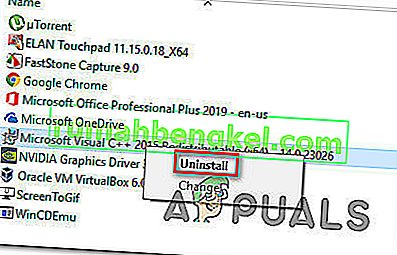
- W następnym menu kliknij Odinstaluj i postępuj zgodnie z instrukcjami wyświetlanymi na ekranie, aby pozbyć się pakietu redystrybucyjnego Microsoft Visual C ++ .
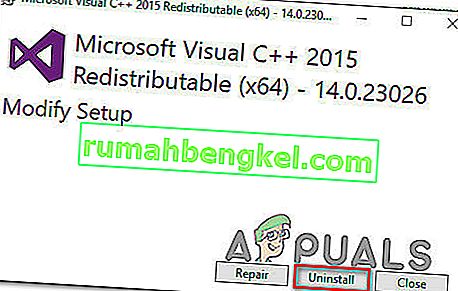
Uwaga: Jeśli masz wiele instalacji Microsoft Visual C ++, powtórz krok 2 i krok 3 dla każdej z nich.
- Gdy uda ci się odinstalować każdą instalację Microsoft Visual C ++, uruchom ponownie komputer.
- Przy następnym uruchomieniu pobierz i zainstaluj wymagane instalacje Microsoft Visual C ++ z jednego z tych łączy i sprawdź, czy problem został rozwiązany:
Pakiet redystrybucyjny programu Visual C ++ dla programu Visual Studio 2013 - łącze do pobrania
Pakiet redystrybucyjny programu Visual C ++ dla programu Visual Studio 2015 - łącze do pobrania
Metoda 6: Instalowanie starszej wersji Pythona (jeśli dotyczy)
Jeśli otrzymujesz ten komunikat o błędzie podczas próby zainstalowania dystrybucji Pythona, możesz powtórzyć proces ze starszą dystrybucją i sprawdzić, czy komunikat o błędzie nadal występuje.
Kilku użytkowników napotykających problem w podobnym scenariuszu zgłosiło, że udało im się go obejść, instalując starszą dystrybucję Pythona.
Niekoniecznie jest to trwała poprawka, ponieważ prawdopodobnie będziesz musiał zaktualizować do najnowszej wersji w przyszłości, ale będzie skuteczna, jeśli szukasz szybkiego rozwiązania, które pozwoli ci zainstalować dystrybucję Pythona.
Bazując na tym, co mówią inni użytkownicy w podobnej sytuacji, powinieneś być w stanie obejść ten problem, pobierając Python w wersji 3.4.3 . Po prostu pobierz dystrybucję, postępuj zgodnie z instrukcjami wyświetlanymi na ekranie i sprawdź, czy pojawia się ten sam błąd po wyświetleniu monitu o zainstalowanie pakietu redystrybucyjnego Visual C ++.
Metoda 7: Wykonywanie instalacji naprawczej
Jeśli dotarłeś tak daleko bez rezultatu, istnieje duże prawdopodobieństwo, że napotkasz ten problem z powodu jakiegoś rodzaju uszkodzenia systemu. Istnieje kilka metod, których można użyć, aby pozbyć się uszkodzenia plików i rozwiązać nieokreślony błąd 0x80240017, ale wielu użytkowników w podobnej sytuacji zgłosiło, że problem został rozwiązany po wykonaniu instalacji naprawczej.
Instalacja naprawcza to nieniszcząca procedura, która umożliwia odświeżenie wszystkich składników związanych z systemem Windows bez wpływu na żadne osobiste pliki i aplikacje. W przeciwieństwie do czystej instalacji , instalacja naprawcza pozwoli Ci zachować wszystkie Twoje dane osobowe, w tym zdjęcia, muzykę, filmy, preferencje użytkownika i wszelkie zainstalowane aplikacje innych firm.
Jeśli zdecydujesz się na instalację naprawczą, możesz postępować zgodnie z instrukcjami zawartymi w tym artykule (tutaj).